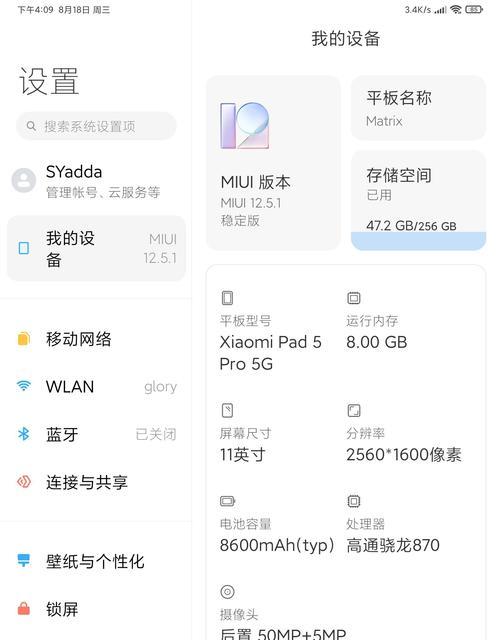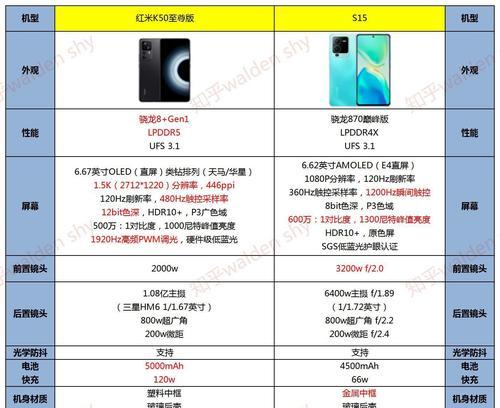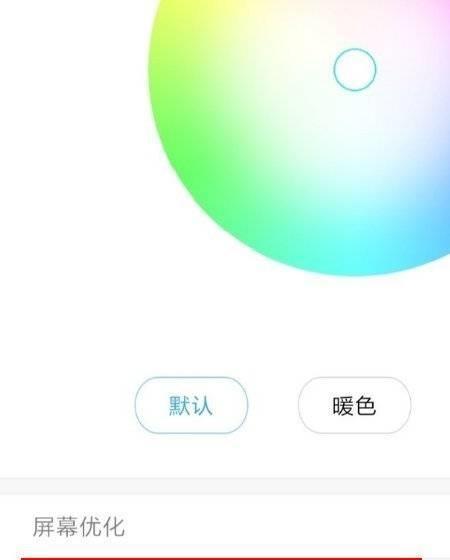随着智能手机的普及和应用生态的丰富,屏幕录制功能已成为越来越多用户的需求。特别是在分享教程、记录游戏高光时刻、直播等场景下,红米手机的录屏功能成为了众多米粉的得力助手。如何开启红米手机的录屏功能?开启后又该如何高效使用呢?本文将为您一一揭晓。
开启红米手机的录屏功能
认识录屏按键
红米手机的录屏功能隐藏在一个非常便捷的地方。在所有红米手机上,您可以通过“通知栏”快速访问和启动录屏功能。通知栏是管理手机设置和状态的快捷菜单。
操作步骤详解
1.开启通知栏:从屏幕顶部向下滑动,即进入通知栏菜单。
2.查找录屏按钮:在通知栏菜单中,通常会有一个名为“屏幕录制”的按钮。如果没有找到,可能是被其他功能按钮遮挡了。
3.点击开始录屏:轻触“屏幕录制”按钮,系统会弹出录屏权限提示,确认之后,手机即刻开始录屏。
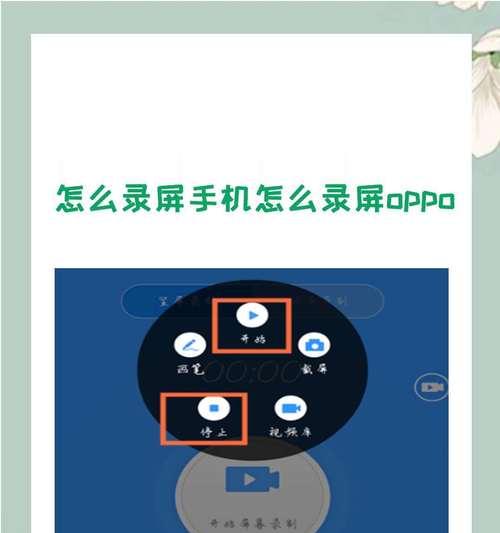
红米录屏功能的高级使用技巧
调整录屏设置
开启录屏功能之后,您还可以根据个人需求调整一些高级设置:
1.视频质量设置:在录屏前,您可以选择视频的质量(如标清、高清、超清)和帧率(如30fps或60fps),以获得不同的录制效果和文件大小。
2.音频设置:您可以选择录制系统声音、麦克风声音或者两者都不录制。
使用录屏工具条
在录屏过程中,屏幕上方会出现一个录屏工具条,它包括了暂停、结束录制、截屏、麦克风开关和计时器等按钮,极大地方便了用户的操作。
录制过程中的注意事项
静音通知:开始录屏之前,确保您的手机处于静音状态,避免录制过程中电话或消息通知的干扰。
清理后台应用:尽可能关闭后台不需要的应用,防止它们影响录制效果或者不小心录制到敏感信息。
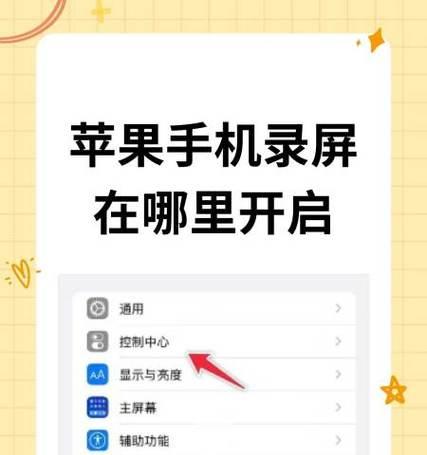
常见问题及解决方案
Q:录屏功能在哪些型号的红米手机上可用?
A:大多数较新的红米手机型号都支持录屏功能,但具体可用性还请根据手机型号和系统版本进行确认。
Q:如何在开始录屏前预设声音的录制选项?
A:在录屏界面的设置中,您可以提前选择是否录制麦克风声音以及选择录制系统声音的音量大小。
Q:录制好的视频保存在哪里?
A:录制好的视频默认保存在手机的“相册”->“相册/视频”->“屏幕录制”文件夹中。您可以轻松找到并进行分享。
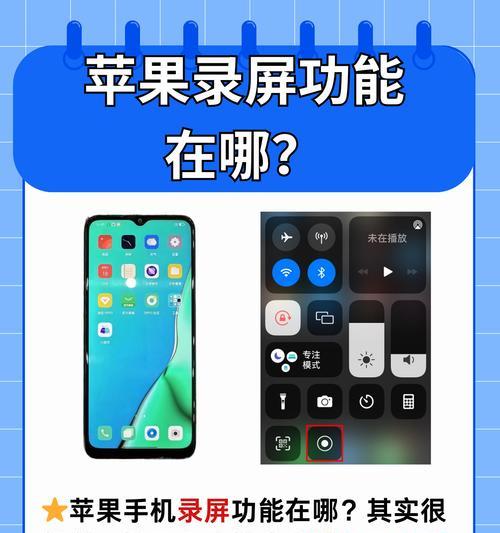
用户体验优化小贴士
1.确保足够的存储空间:录制高质量视频需要较多的存储空间,确保您的手机有足够的空间进行录制。
2.清理缓存:在录制前清理手机缓存,可以避免因缓存问题导致的视频损坏或者录制中断。
3.充电状态录制:为防止录制中途手机电量耗尽,建议在充电状态下使用录屏功能。
结语
掌握红米手机的录屏功能是一项非常实用的技能。通过本文的介绍,您不仅能够轻松开启和使用录屏功能,还能根据自己的需求调整设置,录制出高质量的视频内容。现在,您已经准备好捕捉屏幕上的每一个精彩瞬间了。体验分享的快乐,从掌握红米手机录屏功能开始。